Zmanjšajte ločljivost predvajanja, če se ta težava pojavi v vaši napravi
- Zagotovite, da vaš računalnik izpolnjuje minimalne sistemske zahteve, preden zaženete DaVinci Resolve.
- Zaprite nepotrebne programe v ozadju, da sprostite pomnilnik.
- Priporočljivo je, da prilagodite nastavitve GPE aplikacije Davinci Resolve tako, da ustrezajo specifikacijam vašega računalnika.
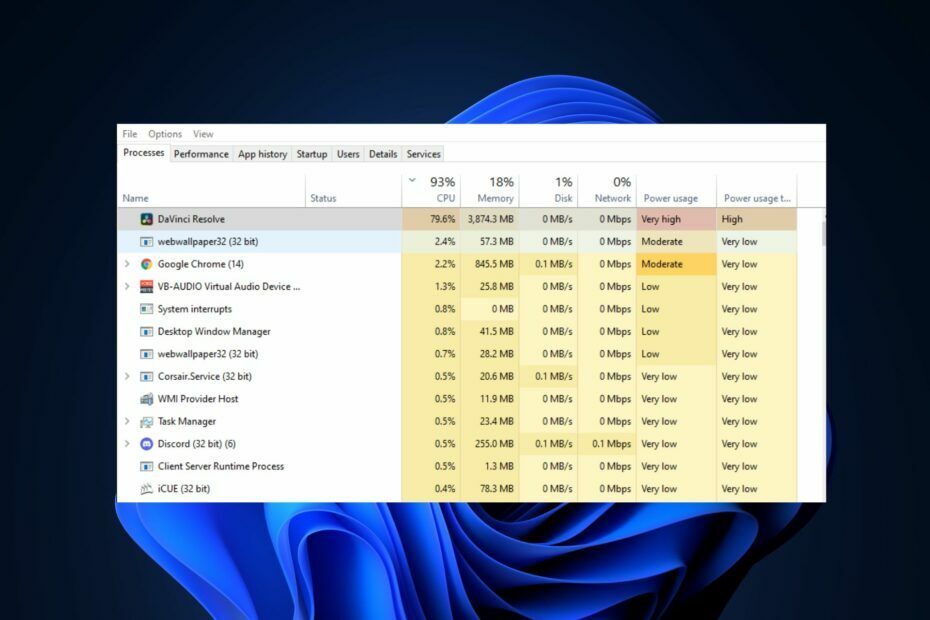
XNAMESTITE TAKO, DA KLIKNETE NA PRENOS DATOTEKE
- Prenesite in namestite Fortect.
- Zaženite aplikacijo, da začnete postopek skeniranja.
- Kliknite na Začetek popravila gumb za rešitev vseh težav, ki vplivajo na delovanje vašega računalnika.
- Fortect je prenesel 0 bralcev ta mesec.
DaVinci Resolve je eden izmed najbolj priljubljena programska oprema za urejanje videa na voljo danes. Vendar so uporabniki med uporabo aplikacije izkusili visoko obremenitev procesorja, kar lahko vpliva na zdravje in delovanje vašega računalnika.
Če imate v DaVinci Resolve veliko obremenitev procesorja, vam bodo v tem članku na voljo koraki, ki vam bodo pomagali odpraviti napako.
- Kaj povzroča visoko obremenitev procesorja DaVinci Resolve?
- Kako lahko popravim visoko obremenjenost procesorja DaVinci Resolve?
- 1. Preverite, ali vaš računalnik izpolnjuje zahteve glede programske opreme
- 2. Posodobite DaVinci Resolve
- 3. Zaprite nepotrebne programe v ozadju
- 4. Prilagodite nastavitve GPE
- 5. Zmanjšajte ločljivost predvajanja
- 6. Prilagodite nastavitve na Optimized Media
Kaj povzroča visoko obremenitev procesorja DaVinci Resolve?
Sledi nekaj najpogostejših vzrokov za visoko obremenitev procesorja v DaVinci Resolve:
- Računalnik ne izpolnjuje zahtev: Večina sodobnih aplikacij in programov ima določene minimalne sistemske zahteve, ki jih morajo imeti osebni računalniki, preden lahko zaženejo programsko opremo. Če tvoj Računalnik ne izpolnjuje minimalnih sistemskih zahtev za DaVinci Resolve boste občutili veliko porabo procesorja.
- Zastarela programska oprema: Razvijalci običajno izdajo posodobitve, da odpravijo napake in hrošče. Če je vaša različica DaVinci Resolve zastarela, boste verjetno naleteli na napake, kot je visoka poraba procesorja.
- Poškodovane aplikacijske datoteke: Včasih lahko sprožite napake aplikacije, če jih ima programska oprema poškodovane sistemske datoteke. Datoteke lahko poškodujejo virusi, prisilna zaustavitev sistema in drugo.
Kako lahko popravim visoko obremenjenost procesorja DaVinci Resolve?
Preden nadaljujemo z naprednejšimi rešitvami, je tukaj nekaj hitrih popravkov, ki jih lahko poskusite:
- Znova zaženite računalnik.
- Zaprite aplikacijo DaVinci Resolve in jo znova zaženite.
- Preglejte viruse in zlonamerno programsko opremo.
Če napaka po uporabi teh hitrih popravkov ni odpravljena, je tukaj nekaj naprednih rešitev, ki jih lahko poskusite:
1. Preverite, ali vaš računalnik izpolnjuje zahteve glede programske opreme
Tako kot večina sodobne programske opreme ima tudi DaVinci Resolve minimalne sistemske zahteve, ki jih morajo izpolnjevati vsi osebni računalniki za učinkovito delovanje programske opreme. Če vaš računalnik ne izpolnjuje minimalnih sistemskih zahtev za DaVinci Resolve, lahko to povzroči visoko obremenitev procesorja.
Minimalne zahteve za nemoteno delovanje DaVinci Resolve na vašem računalniku so:
- 16 GB sistemskega pomnilnika. 32 GB pri uporabi Fusion.
- Blackmagic Design Desktop Video 10.4.1 ali novejši.
- Vgrajen GPE ali diskretni GPE z vsaj 2 GB VRAM-a.
- GPE, ki podpira OpenCL 1.2 ali CUDA 11.
- Različica gonilnika GPE NVIDIA/AMD/Intel – kot zahteva vaša GPE.
Če vaš računalnik ne izpolnjuje katere od zgornjih zahtev, boste med uporabo DaVinci Resolve občutili visoko obremenitev procesorja.
2. Posodobite DaVinci Resolve
- Dvokliknite na DaVinci Resolve bližnjico v oknu namizja, da odprete aplikacijo.
- V pojavnem oknu kliknite na Meni DaVinci Resolve in izberite Preveri za posodobitve.
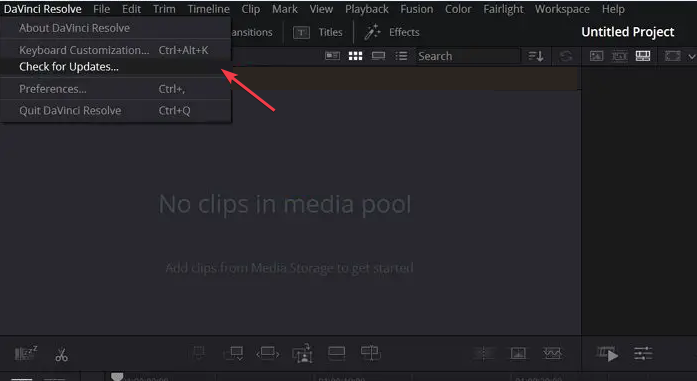
- Če so na voljo posodobitve, kliknite nanjo, da jo prenesete in namestite v svoj računalnik.
Včasih lahko pride do visoke obremenitve procesorja zaradi napak v prejšnjih posodobitvah. V takem primeru boste morali posodobiti DaVinci Resolve, da odpravite napako.
DaVinci Resolve lahko posodobite tako, da se pomaknete na BlackMagic Design spletno mesto in poiščite najnovejšo različico programa.
3. Zaprite nepotrebne programe v ozadju
- Desni klik na Start meniin kliknite Upravitelj opravil.
- V oknu upravitelja opravil kliknite katerega koli od aplikacije/storitve praznjenje vašega pomnilnika in procesorja ter izberite Končaj nalogo.
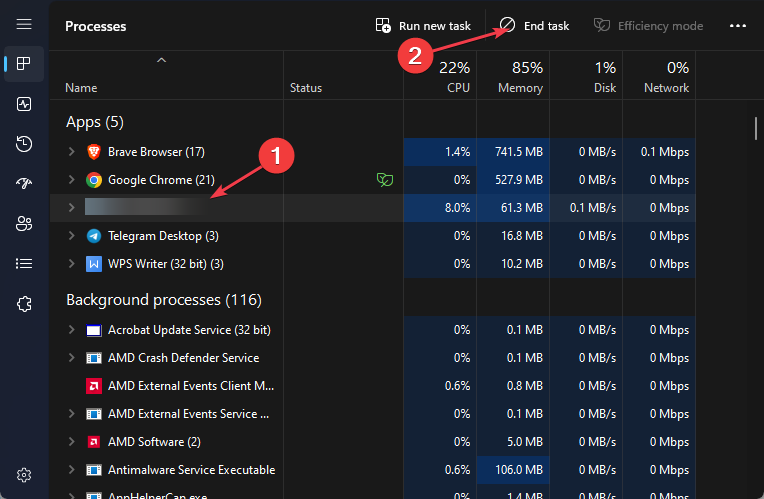
- Postopek ponavljajte, dokler ne zaprete vseh opravil, ki porabijo pomnilnik.
4. Prilagodite nastavitve GPE
- Zaženite DaVinci Resolve aplikacijo tako, da dvokliknete ikono v oknu namizja.
- V naslednjem oknu kliknite na Menijska vrstica DaVinci Resolvein izberite Nastavitve.
- Pomaknite se do Pomnilnik in GPU in počistite gumb zraven GPU način obdelave pod GPU konfiguracija razdelek.

- Kliknite spustni meni zraven in izberite OpenCL ali Metal. Kliknite Shrani za potrditev vaših sprememb.

- Znova zaženite aplikacijo DaVinci Resolve in preverite, ali je napaka odpravljena.
Če vaša grafična kartica ni tako zmogljiva kot tiste, ki so potrebne za izvajanje največje ločljivosti, boste morali prilagoditi nastavitve GPE, da popravite visoko porabo CPE z DaVinci Resolve.
5. Zmanjšajte ločljivost predvajanja
- Zaženite DaVinci Resolve aplikacijo in kliknite na Predvajanje možnost v menijski vrstici.
- Premaknite miškin kazalec nad Razrešitev posrednika časovne premicein izberite Proxy način.
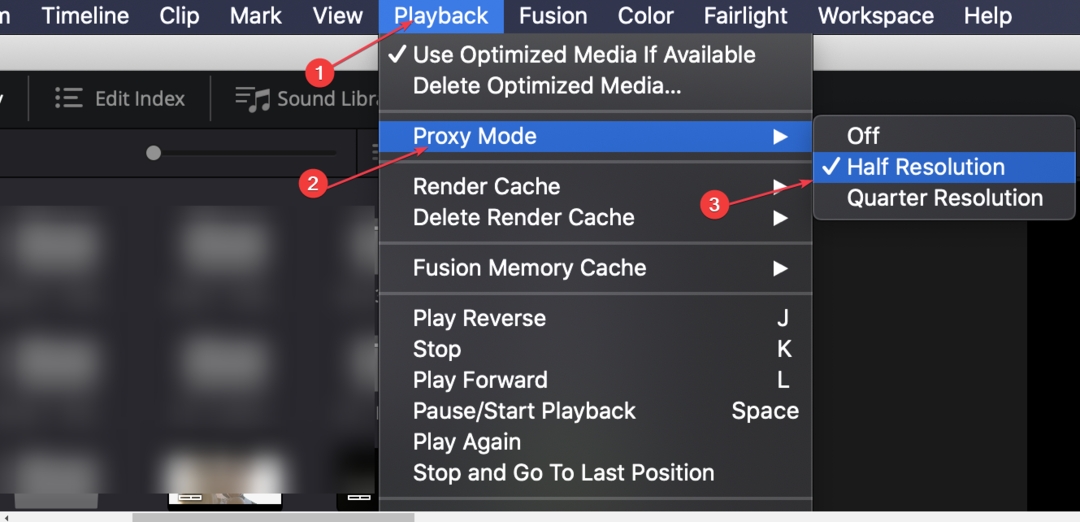
- Izberite Polovična ali četrtinska ločljivost za optimizacijo delovanja aplikacije.
V nekaterih primerih je ločljivost predvajanja privzeto nastavljena na visoko. Pri osebnih računalnikih višjega cenovnega razreda to ne vpliva na zmogljivost računalnika, pri nižjih osebnih računalnikih pa boste morali zmanjšati ločljivost predvajanja, da popravite visoko porabo procesorja.
- Način učinkovitosti sistema Windows za nekatere dela aplikacije neuporabne
- Kako ustvariti in prilagoditi organizacijske diagrame v Visiu
- OAWrapper.exe: Kaj je to in ali ga morate odstraniti?
- Zaženite DaVinci Resolve aplikacijo in pritisnite Shift + 9 odpreti Nastavitve projekta.
- Pojdite na Glavne nastavitvein poiščite Optimizirani mediji in predpomnilnik upodabljanja razdelek.
- Izberite DNxHR v spustnem meniju ali izberite DNxHR LB za manjšo velikost in hitrejše ustvarjanje medijev.

- Pomaknite se do Medijska stran v zbirka medijev, z desno miškino tipko kliknite posnetek, ki ga želite optimizirati, in izberite Optimizirajte medije.
- Kliknite Predvajanje na vrhu okna in izberite Uporabite Optimized Media, če je na voljo.
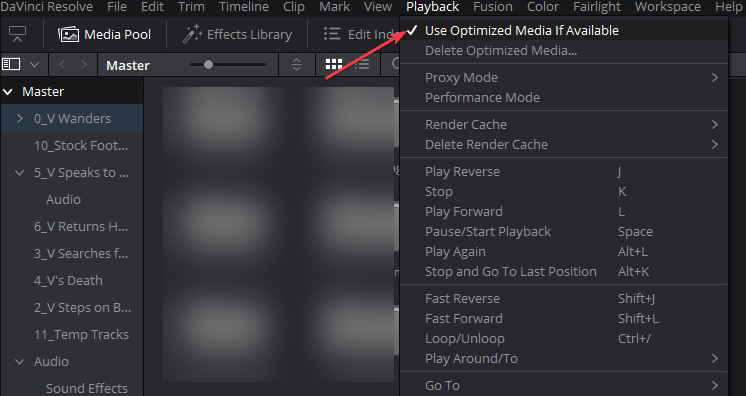
- Zaprite aplikacijo in jo znova zaženite, da preverite, ali je napaka odpravljena.
Mediji, ki jih uvozite v DaVinci Resolve, morajo podpirati specifikacije in vire vašega računalnika. Polna visoka ločljivost je priporočena ločljivost za izvajanje DaVinci Resolve, če pa se odločite za 4K ali višje ločljivosti, boste občutili visoko obremenitev procesorja.
Zato boste morali medij pretvoriti v optimizirano ločljivost, ki ne vpliva na delovanje vašega računalnika.
Visoka poraba procesorja v večini aplikacij se sproži, ko vaš računalnik ne izpolnjuje minimalnih sistemskih zahtev. Vendar, kot smo videli v tem članku, ga lahko sprožijo tudi drugi dejavniki.
Kljub temu lahko napako odpravite z uporabo korakov, opisanih v tem članku. Če ste napako že odpravili z alternativnimi metodami, nam to lahko sporočite v spodnjih komentarjih.
Imate še vedno težave?
SPONZORIRANO
Če zgornji predlogi niso rešili vaše težave, se lahko vaš računalnik sooči s hujšimi težavami s sistemom Windows. Predlagamo, da izberete rešitev vse v enem, kot je Fortect za učinkovito odpravljanje težav. Po namestitvi samo kliknite Poglej in popravi in nato pritisnite Začetek popravila.


![Popravite veliko uporabo procesorja IntelTechnologyAccessService.exe [NASVETI STRUČNJAK]](/f/3e0d68c1b50f7aed474f977af8b82a18.jpg?width=300&height=460)